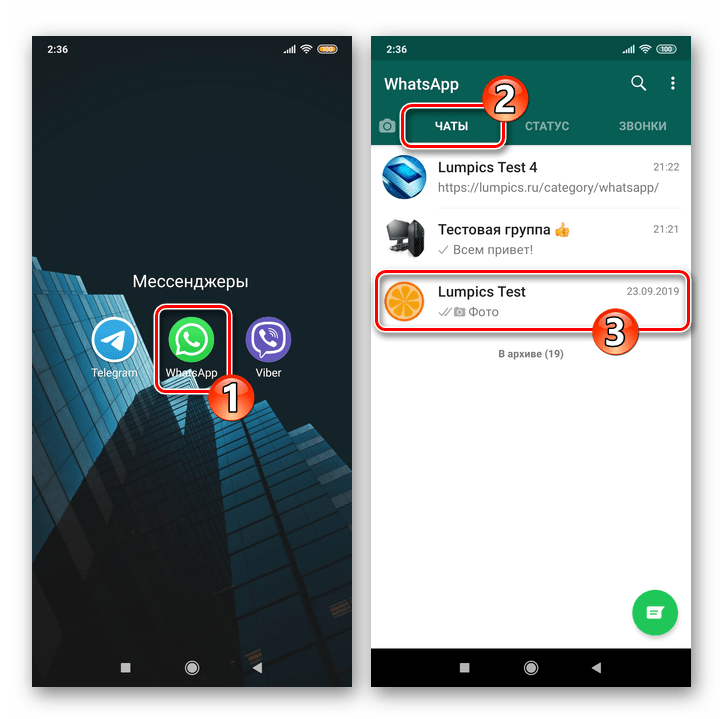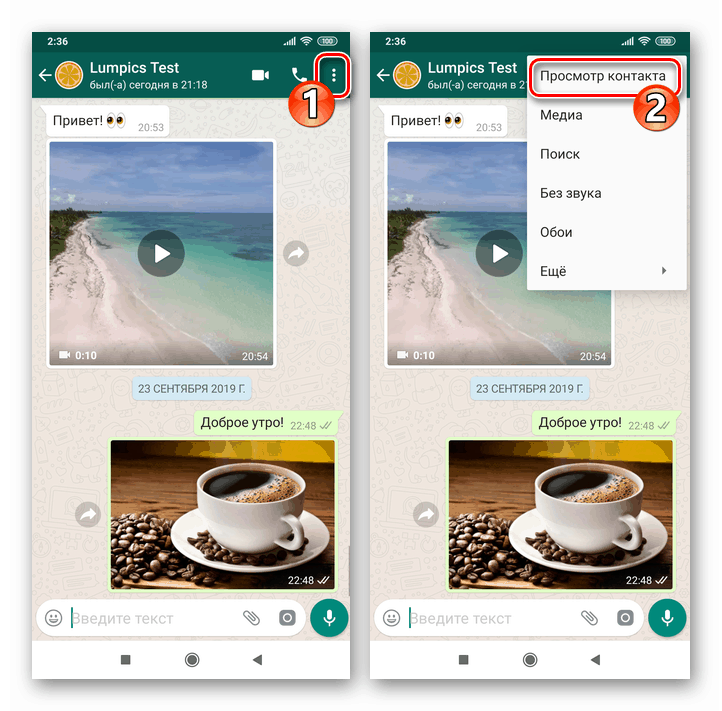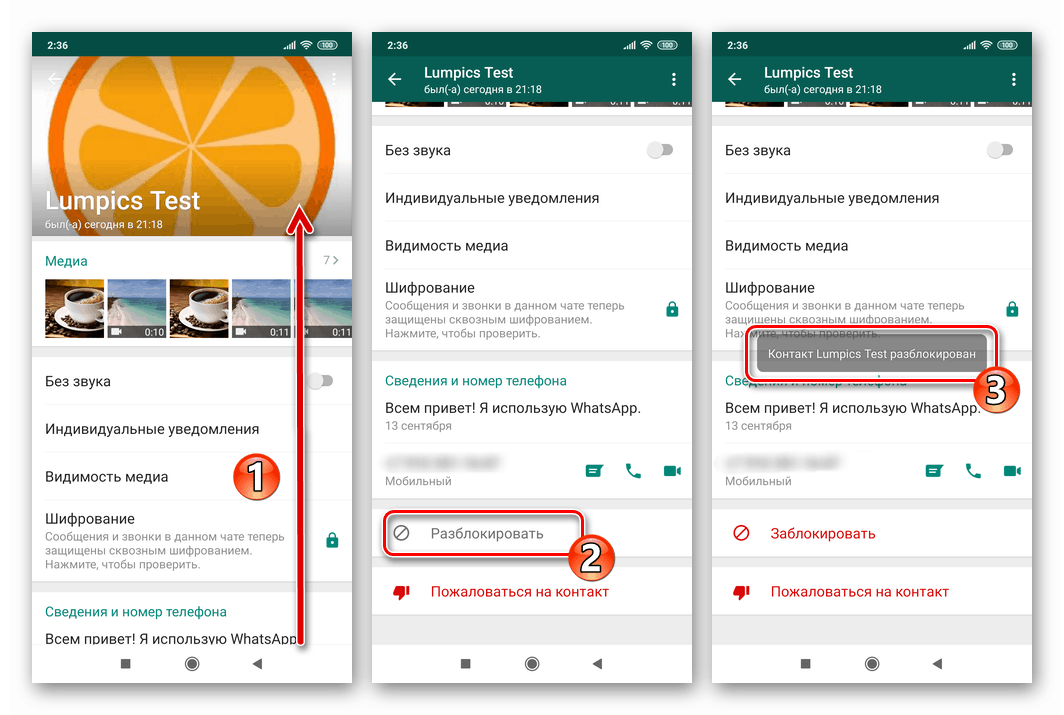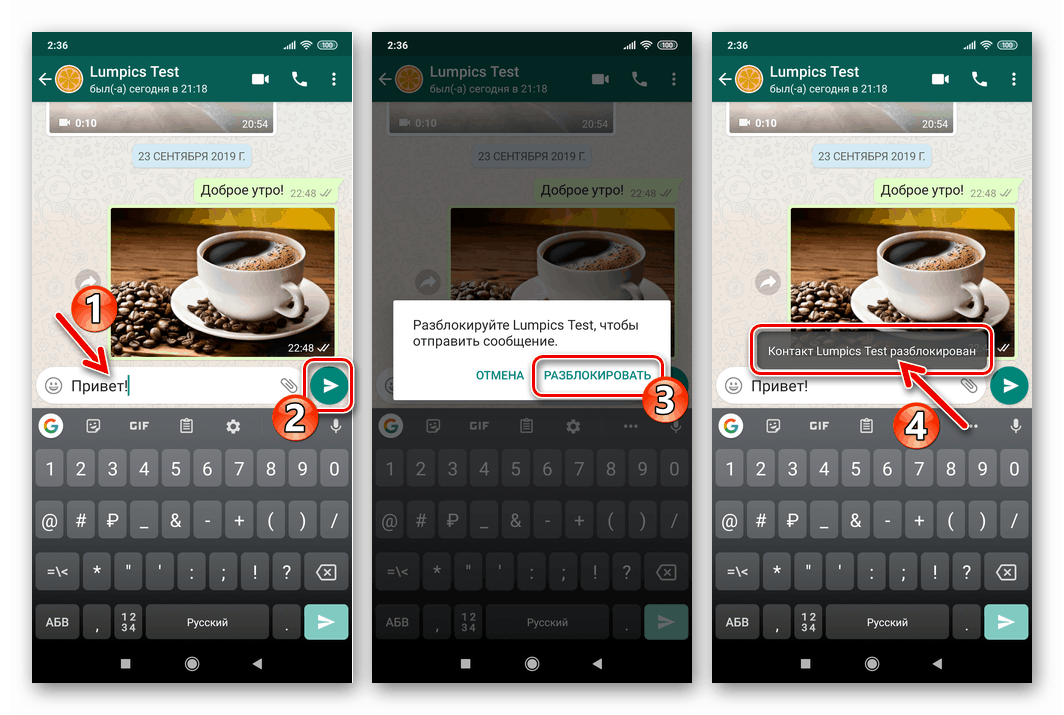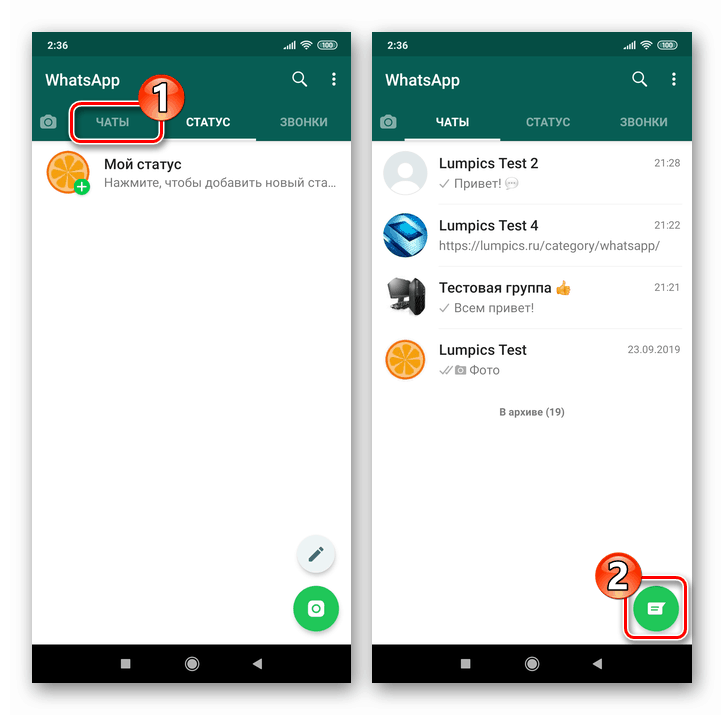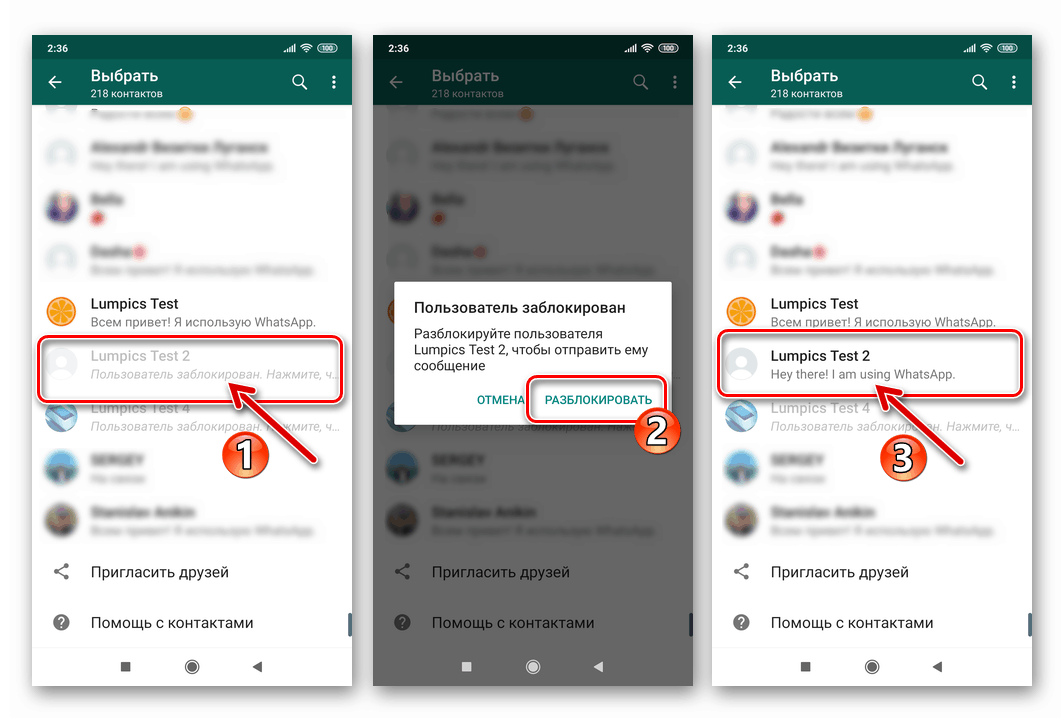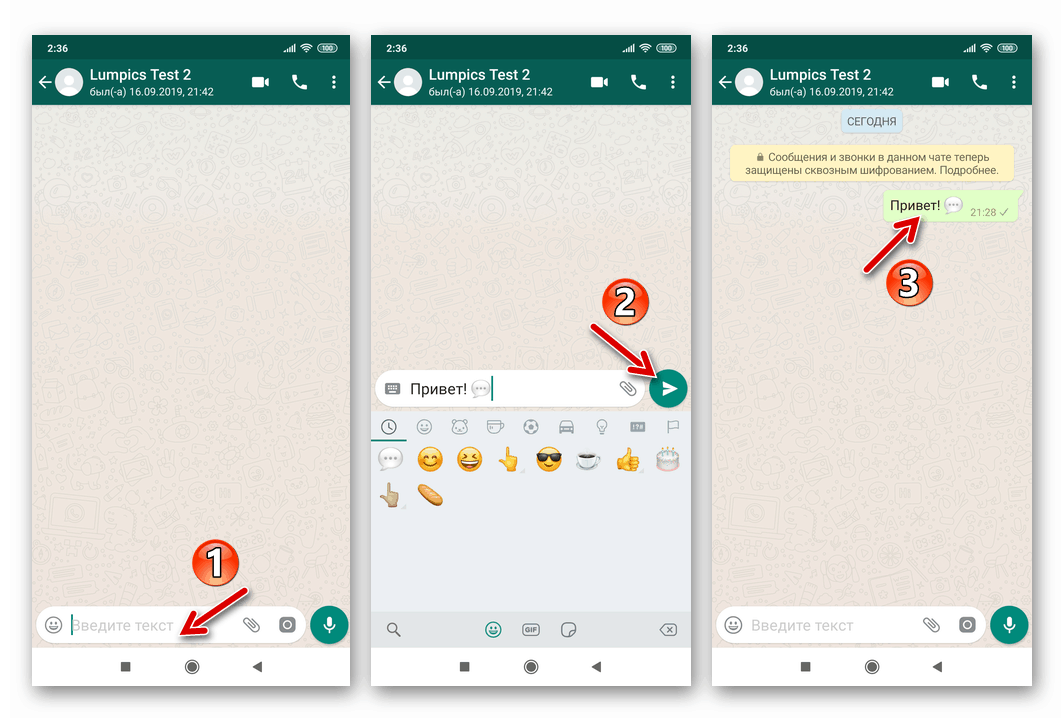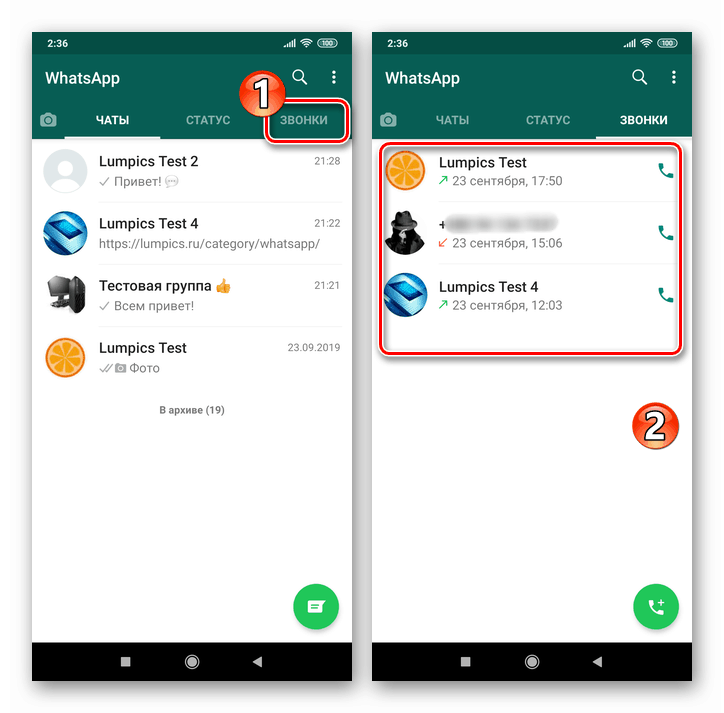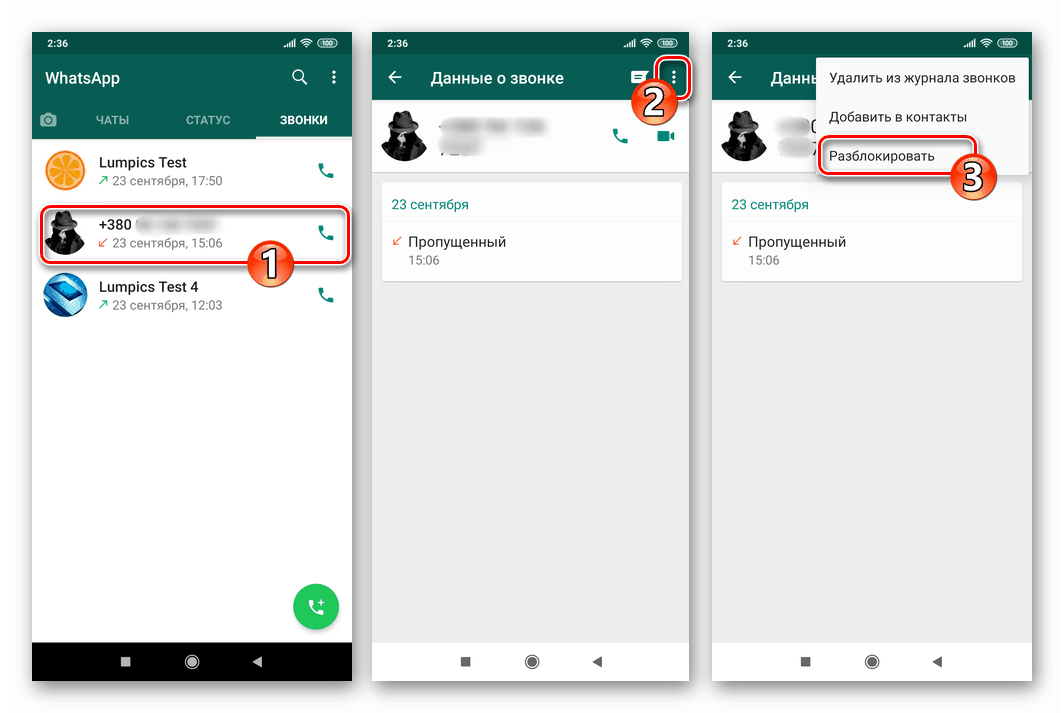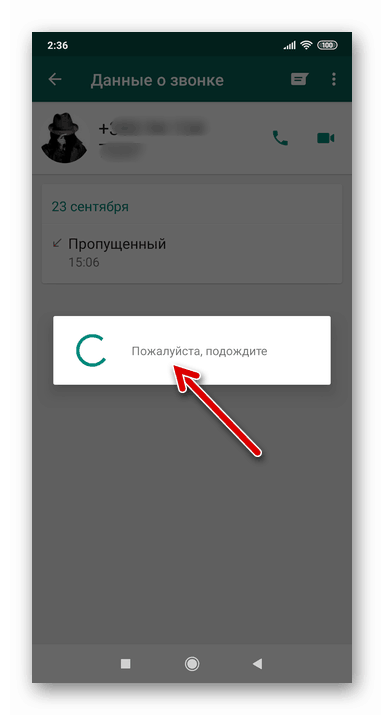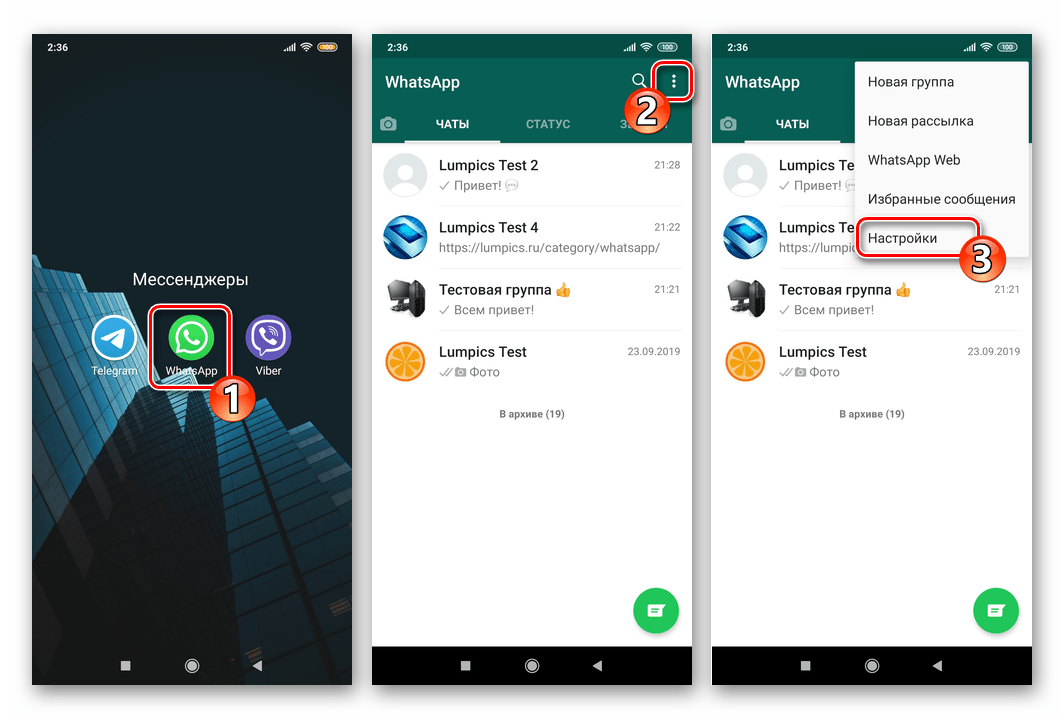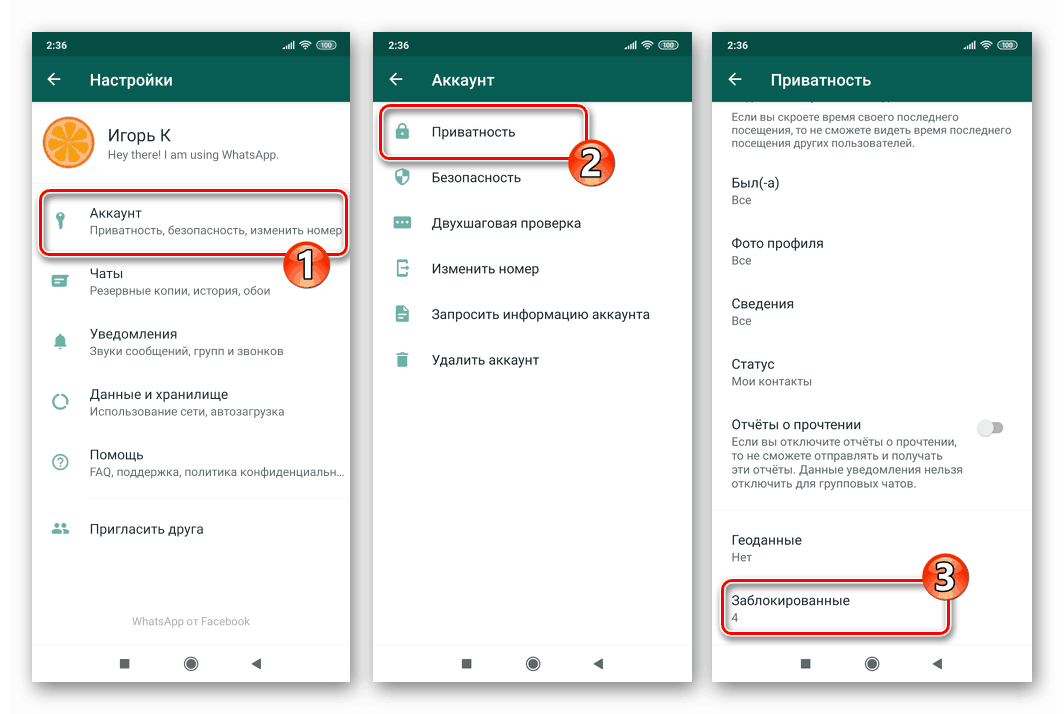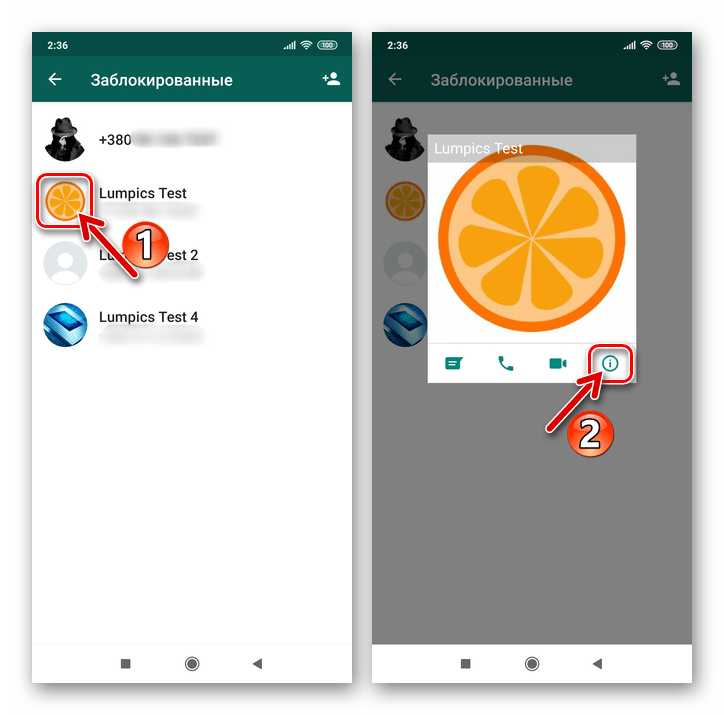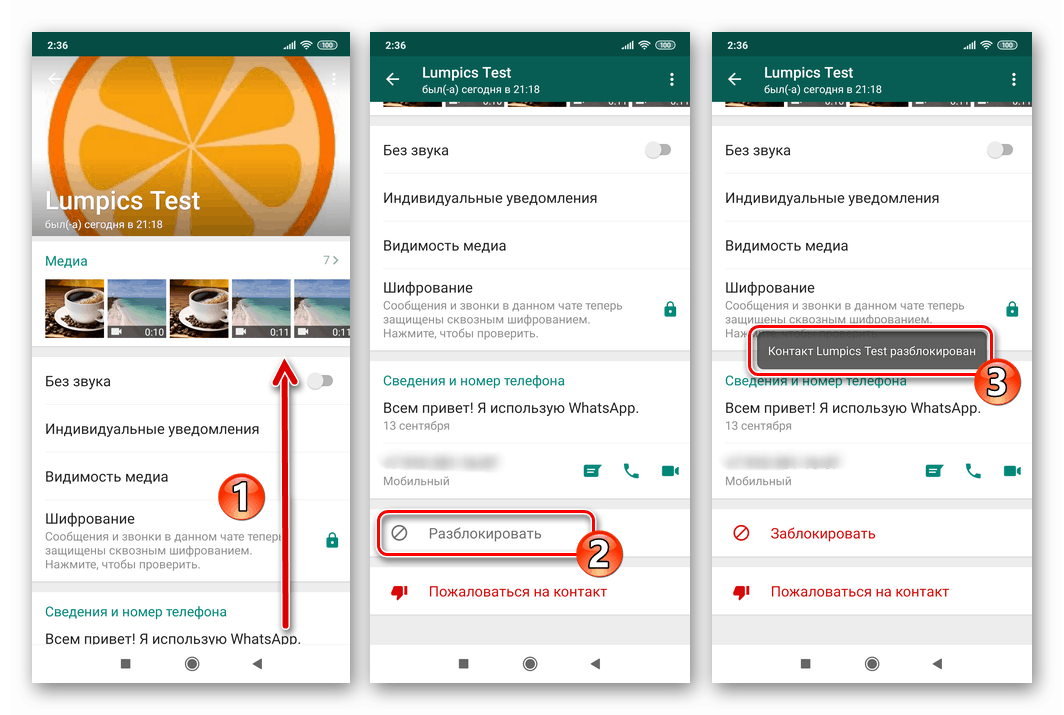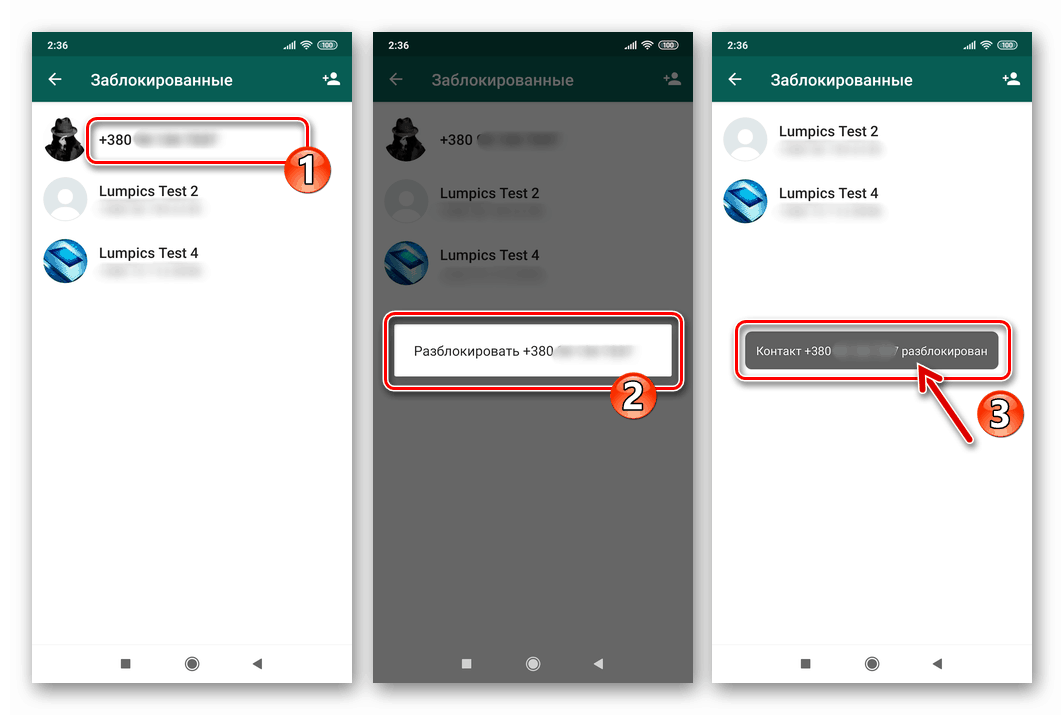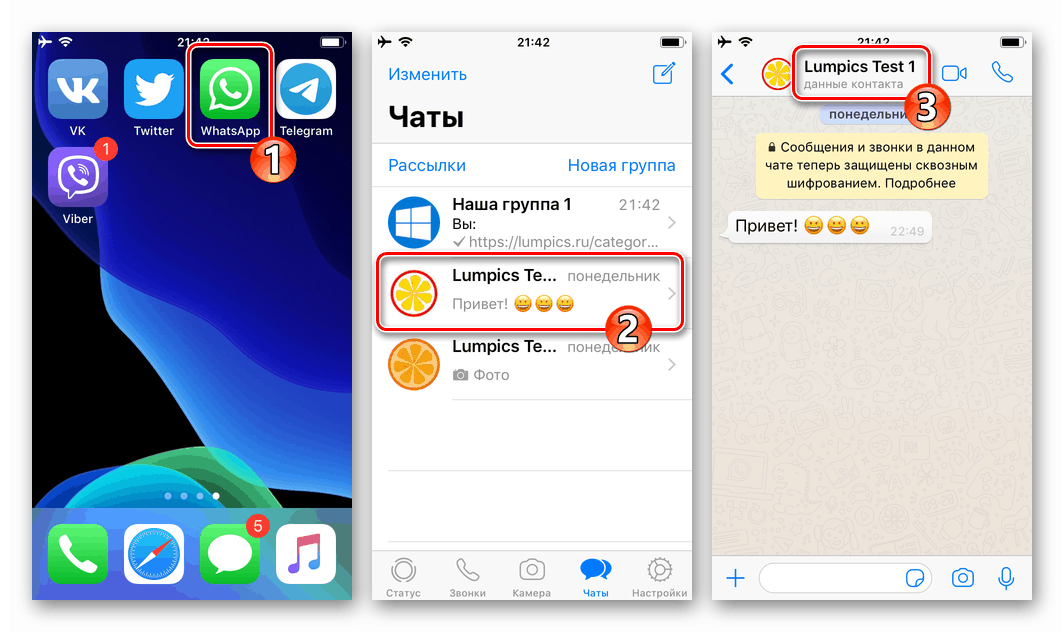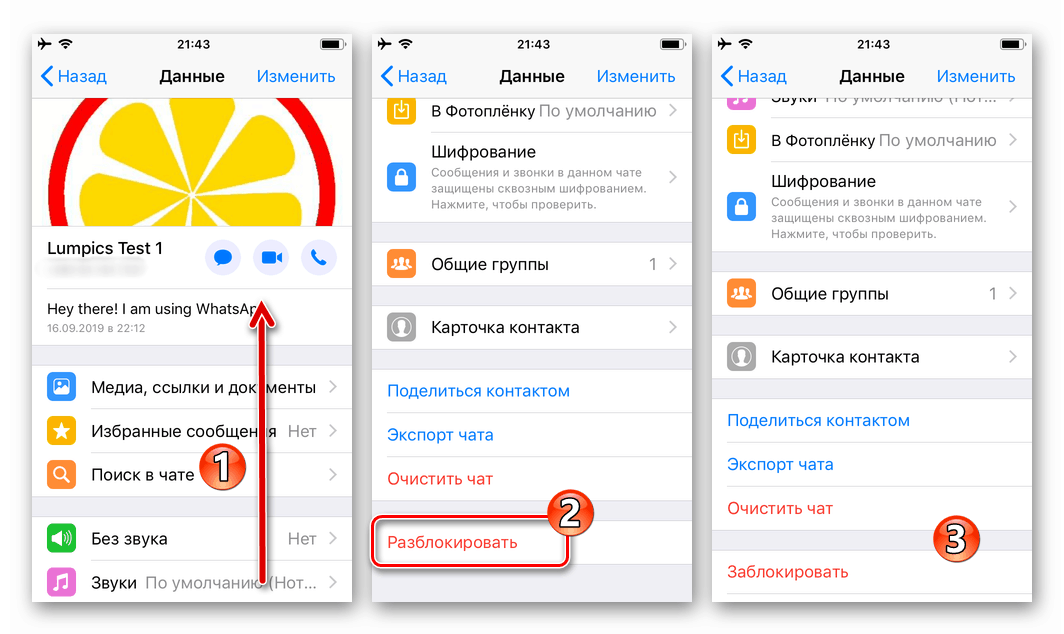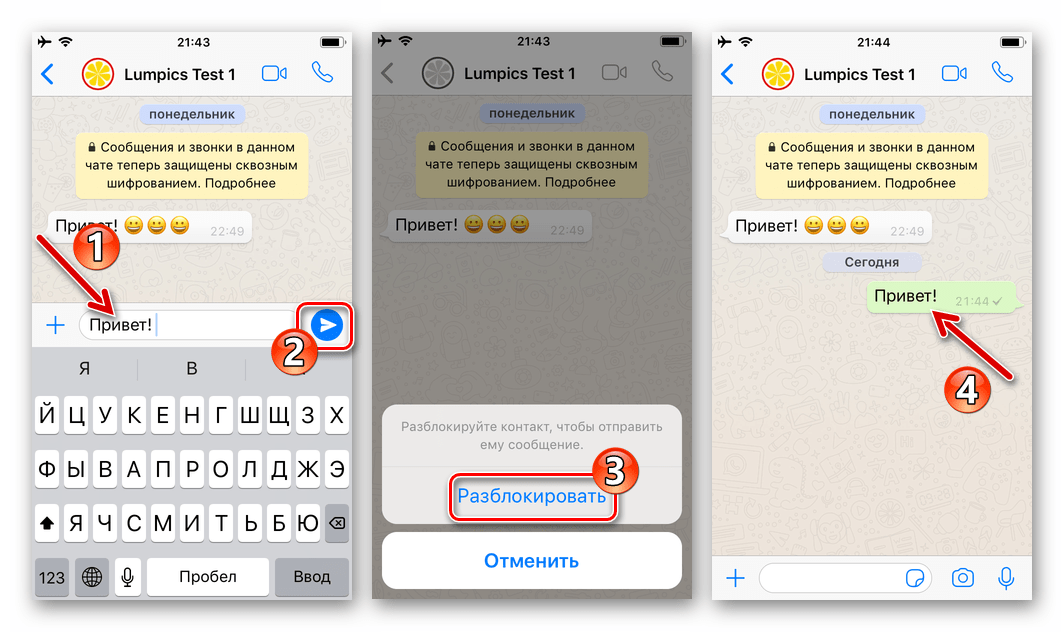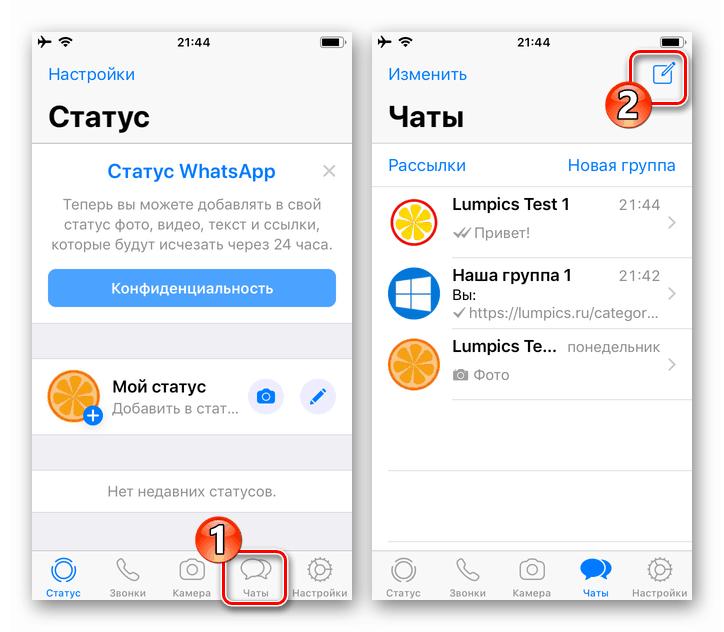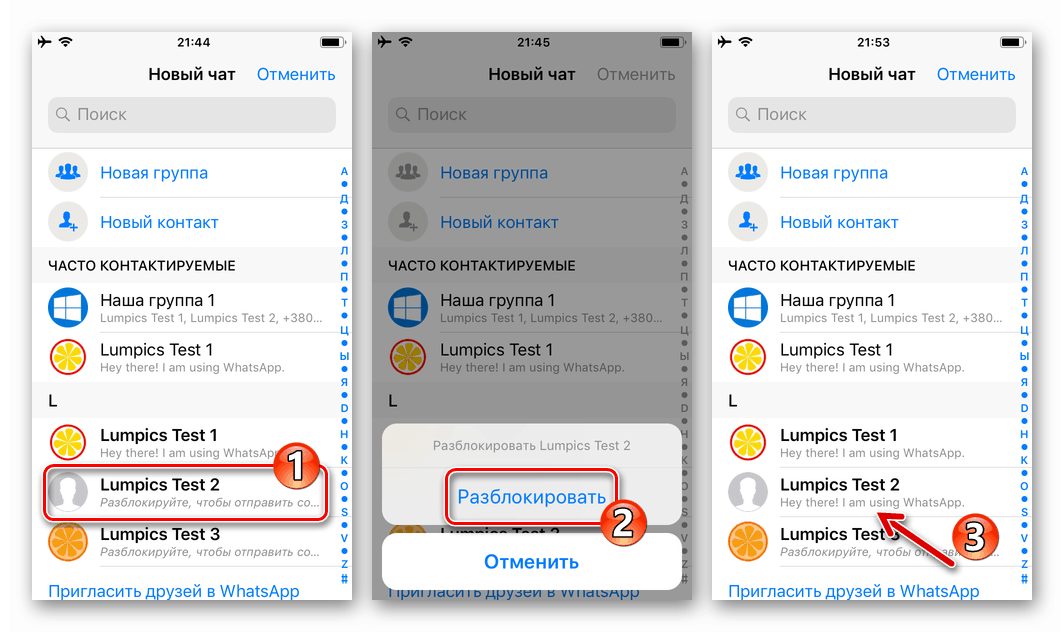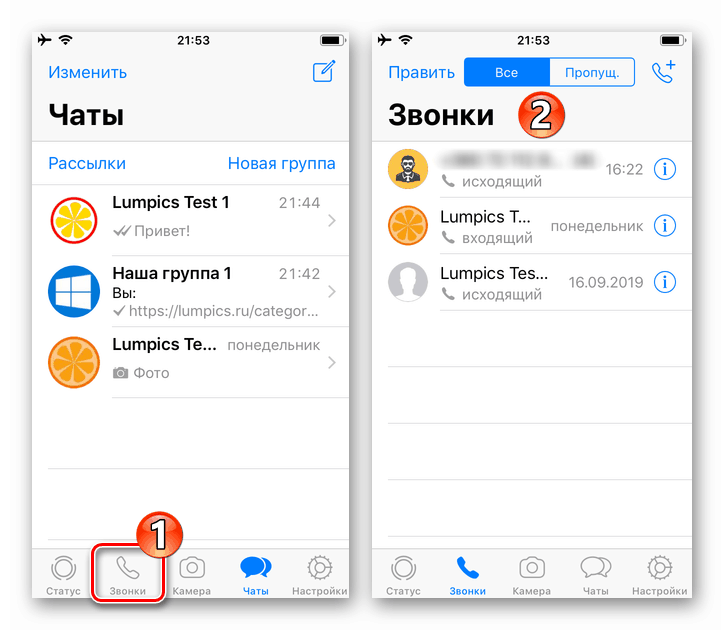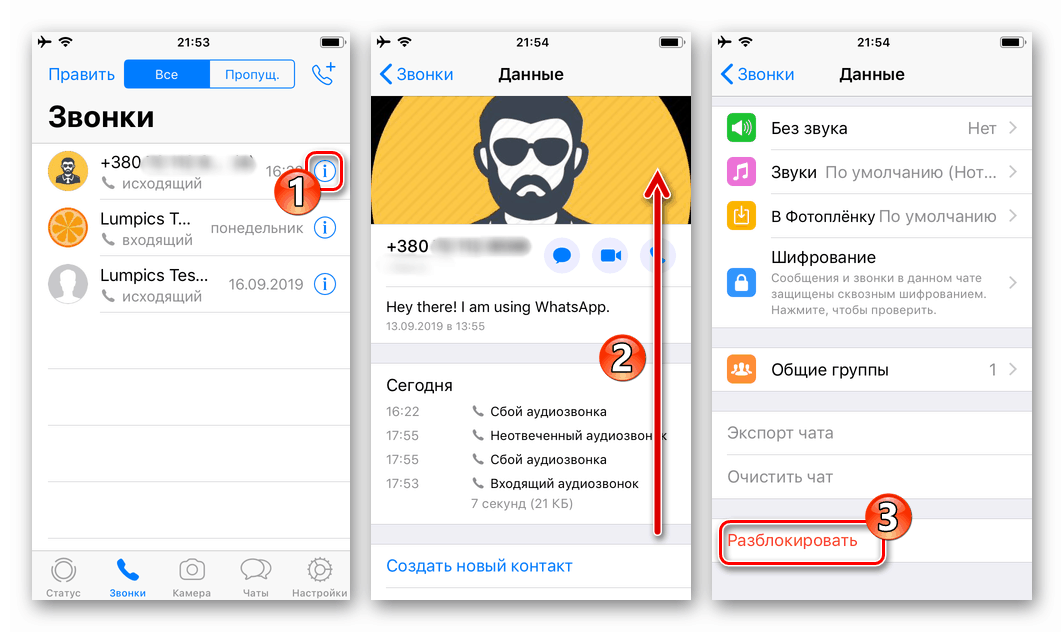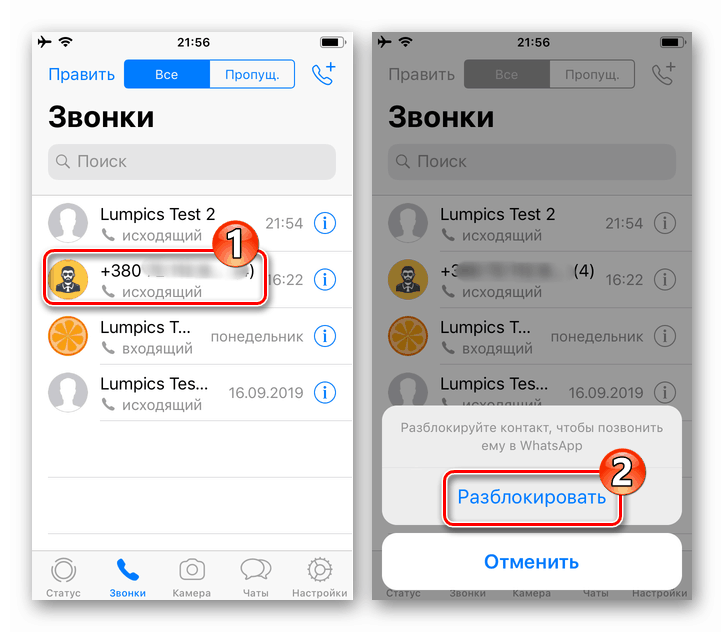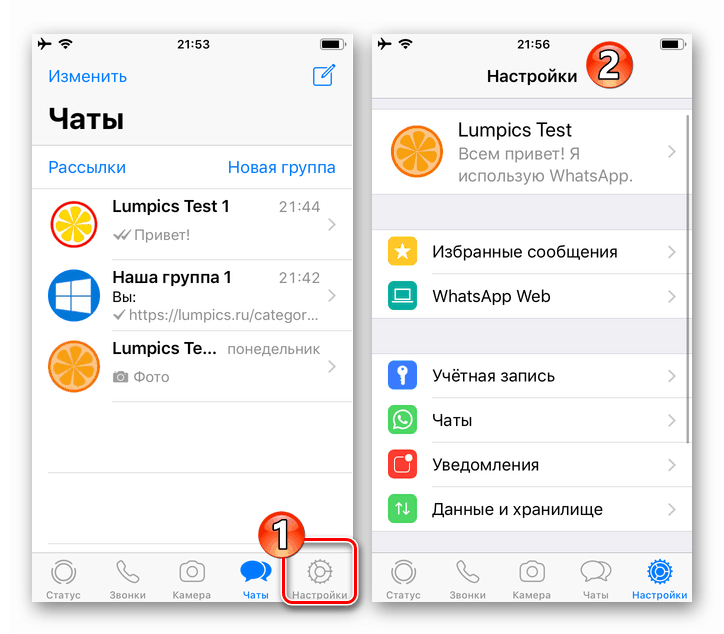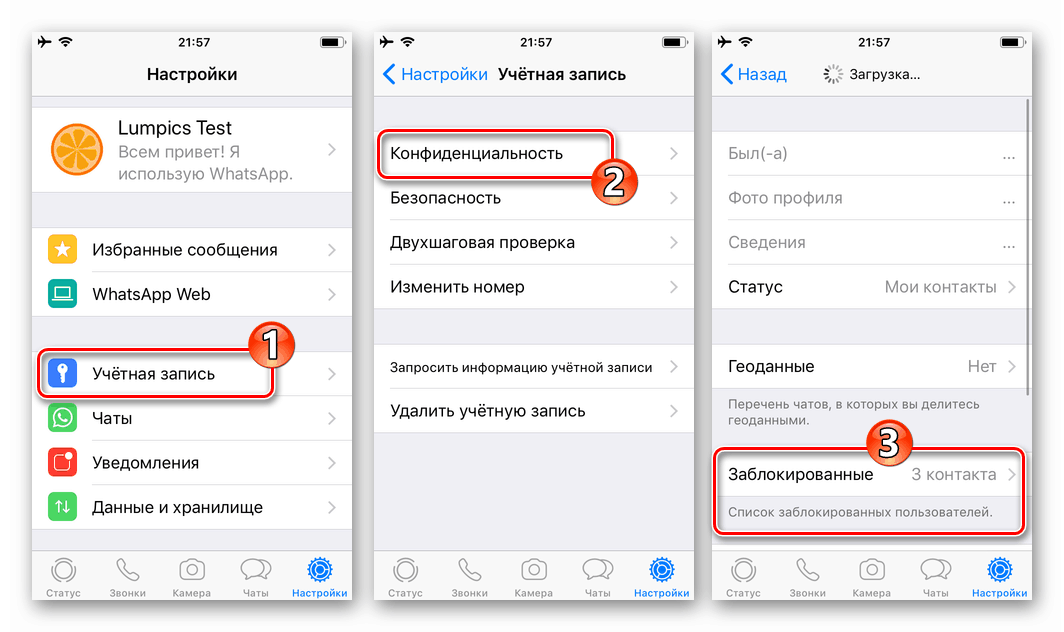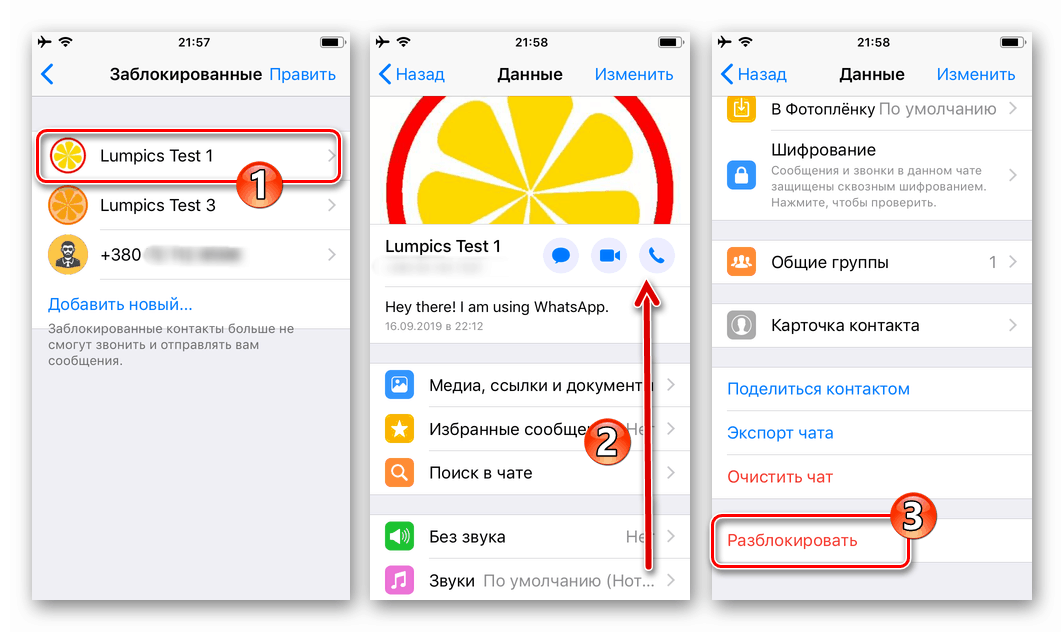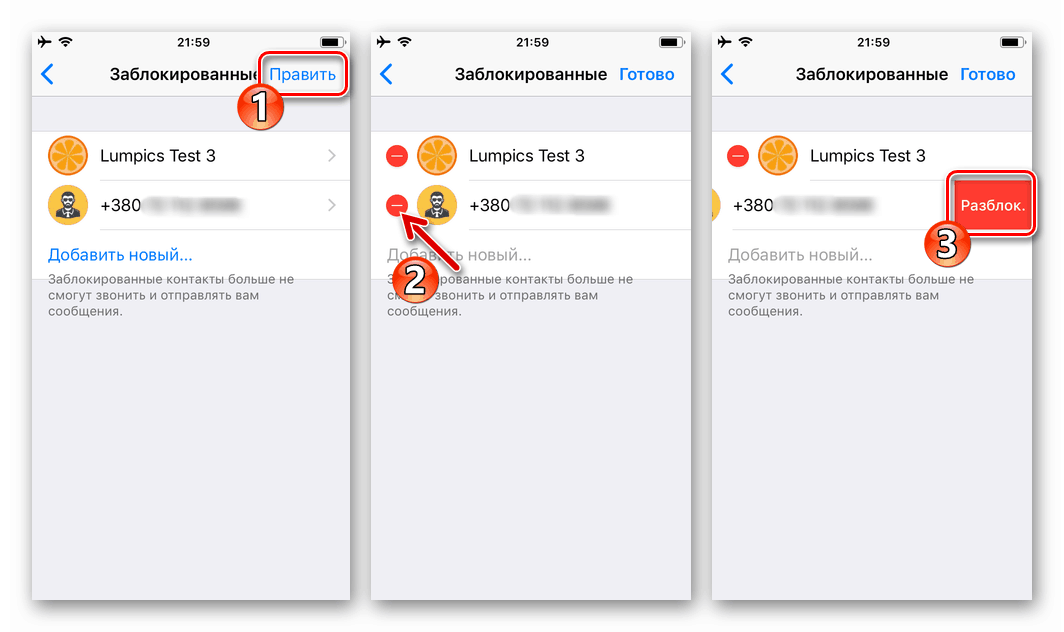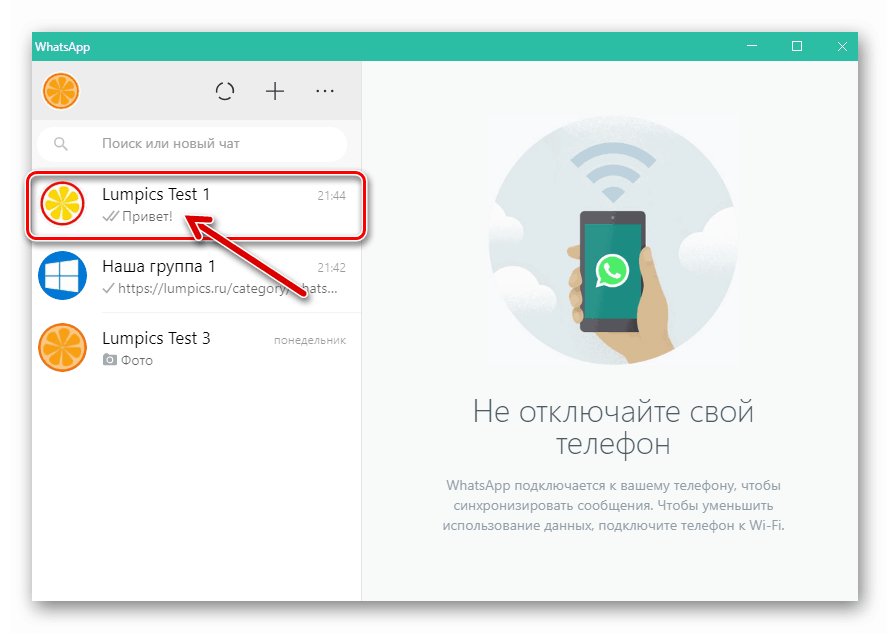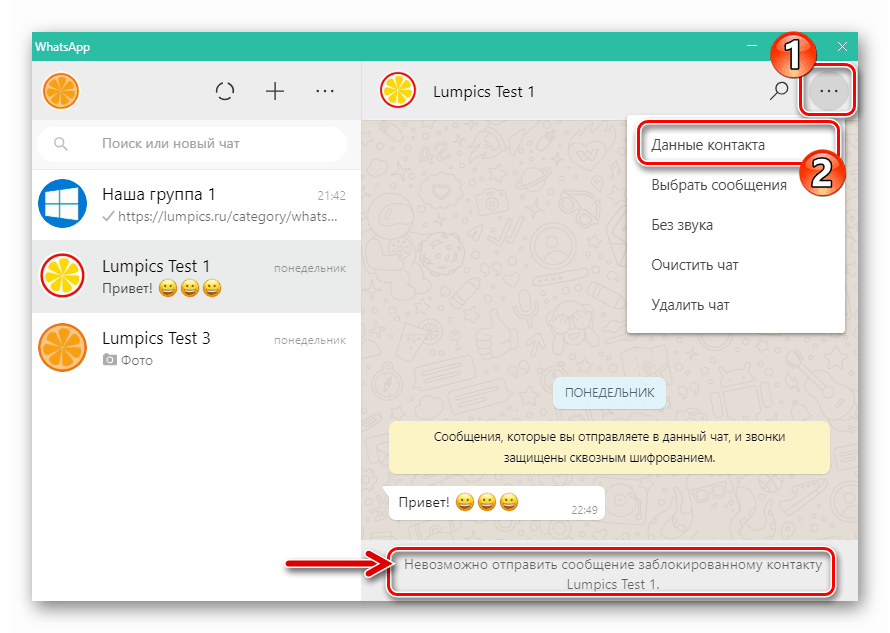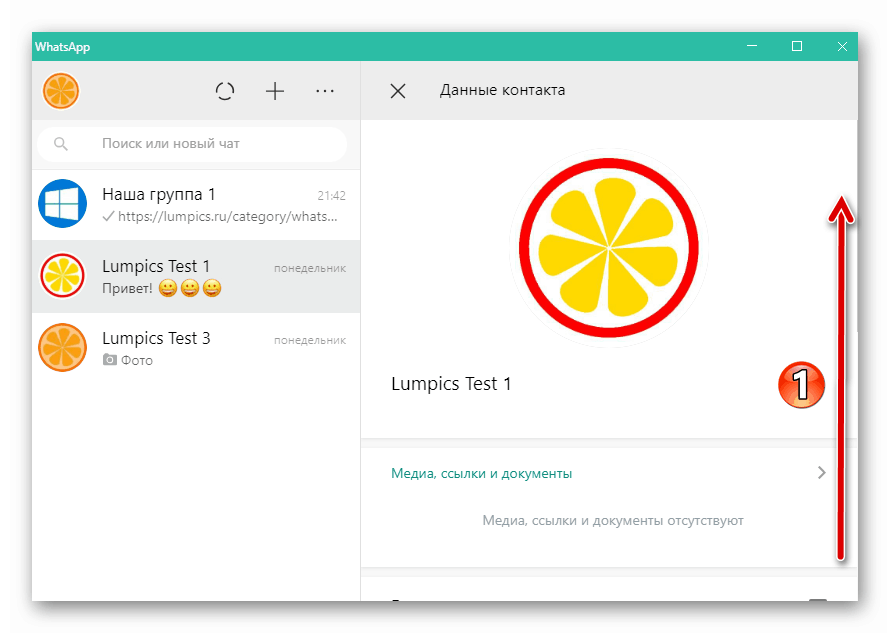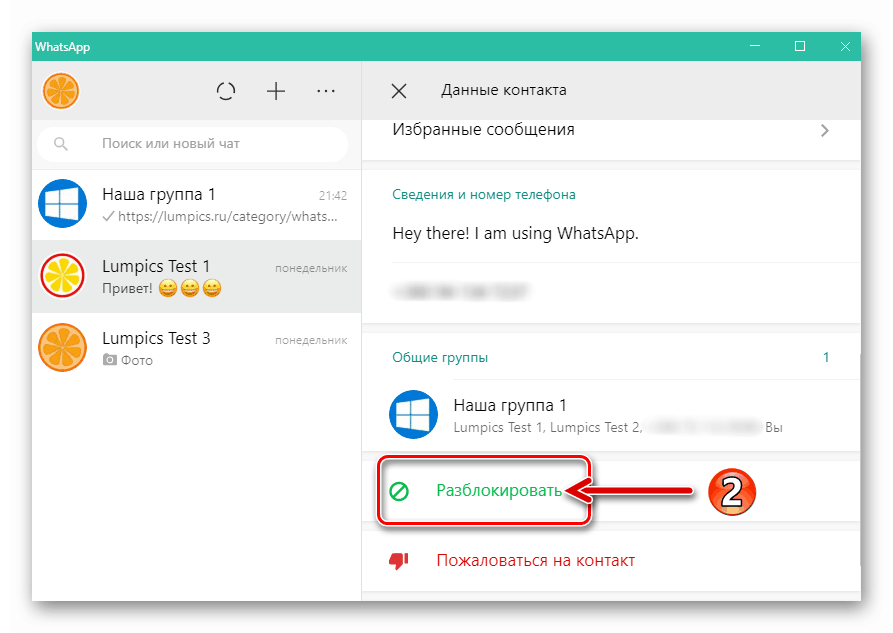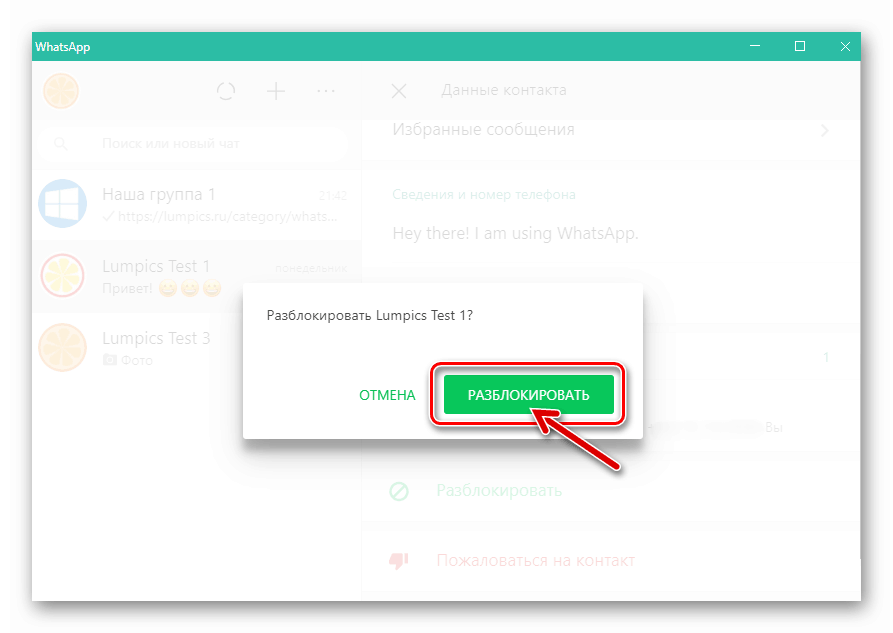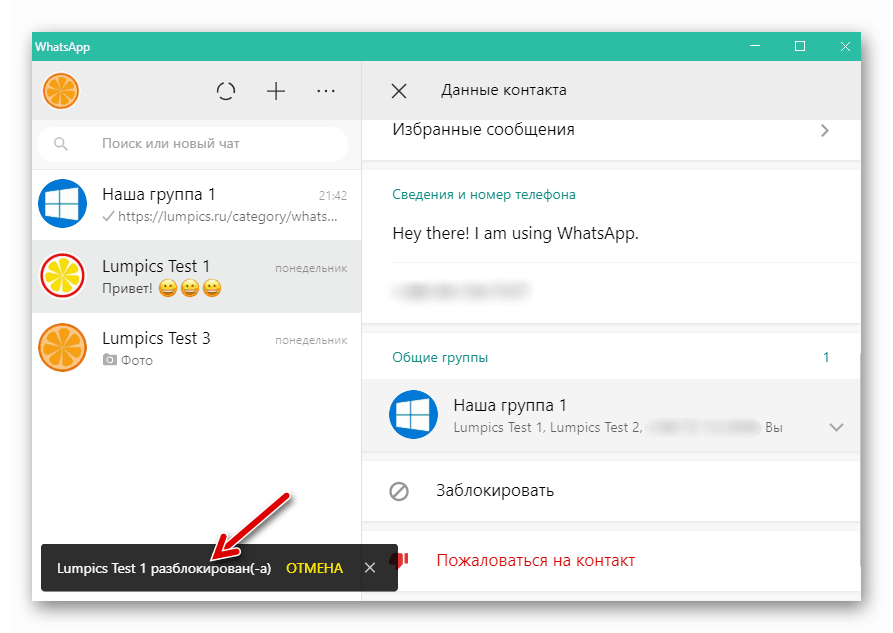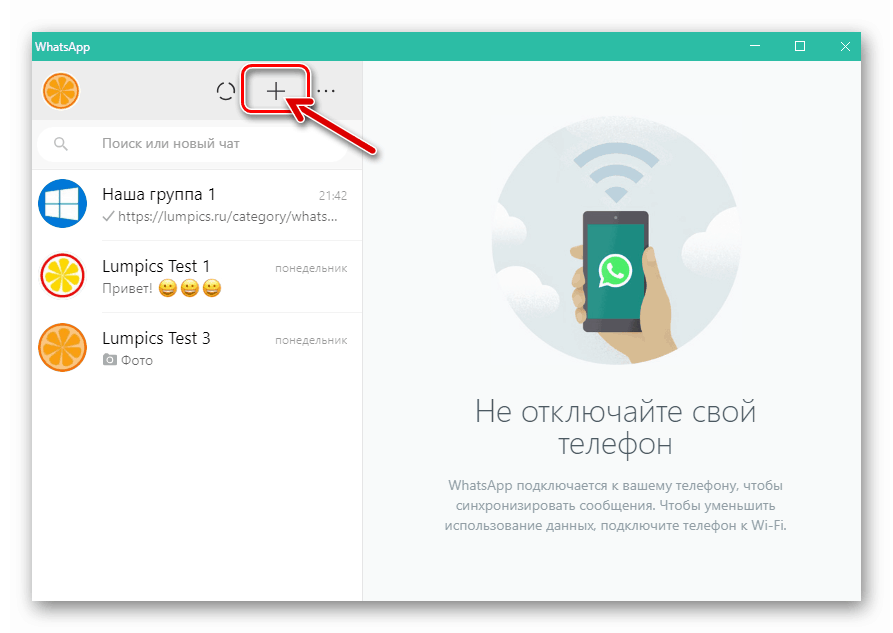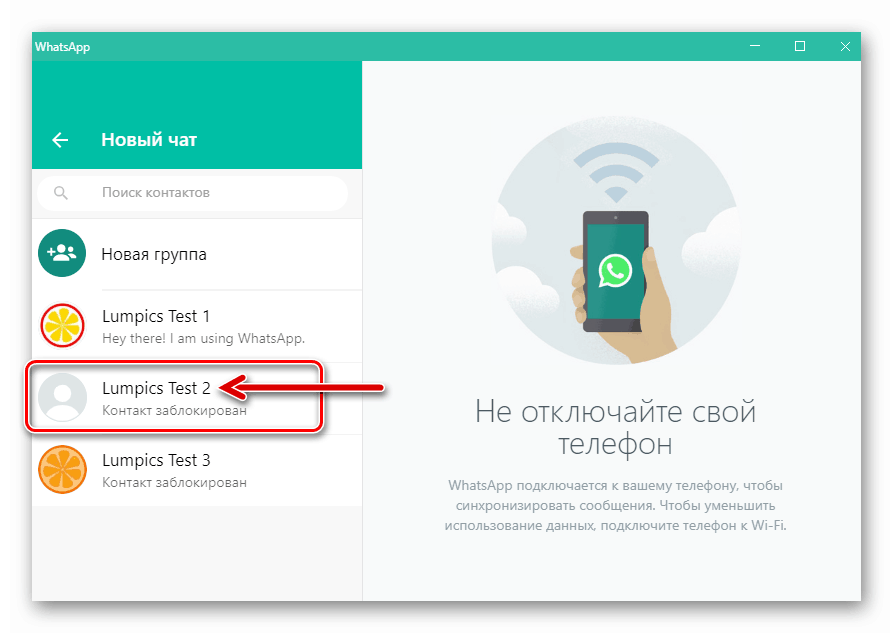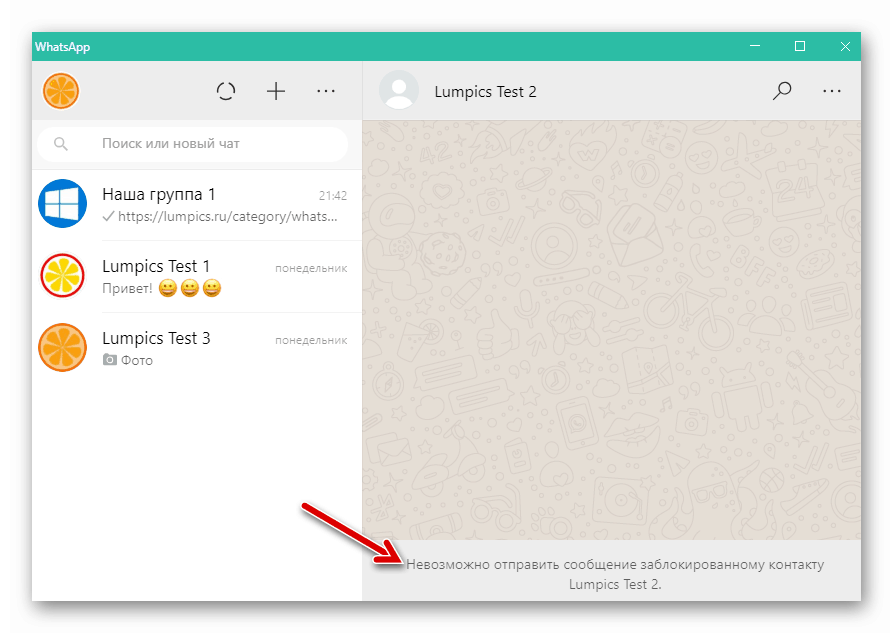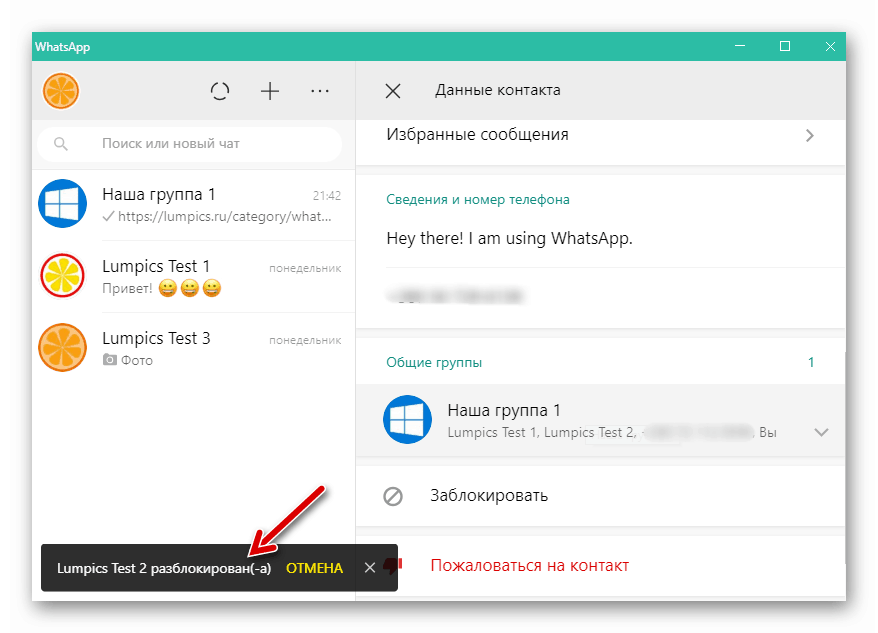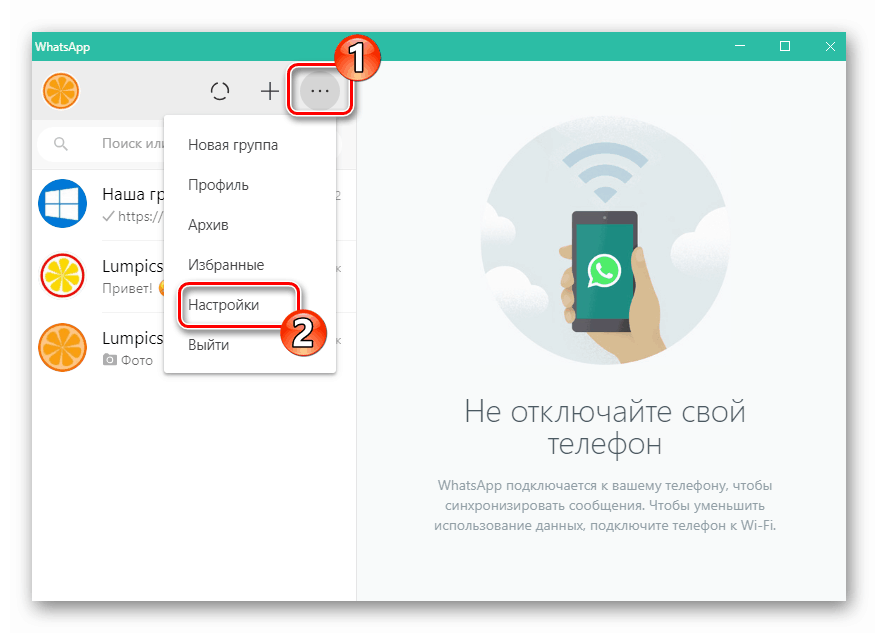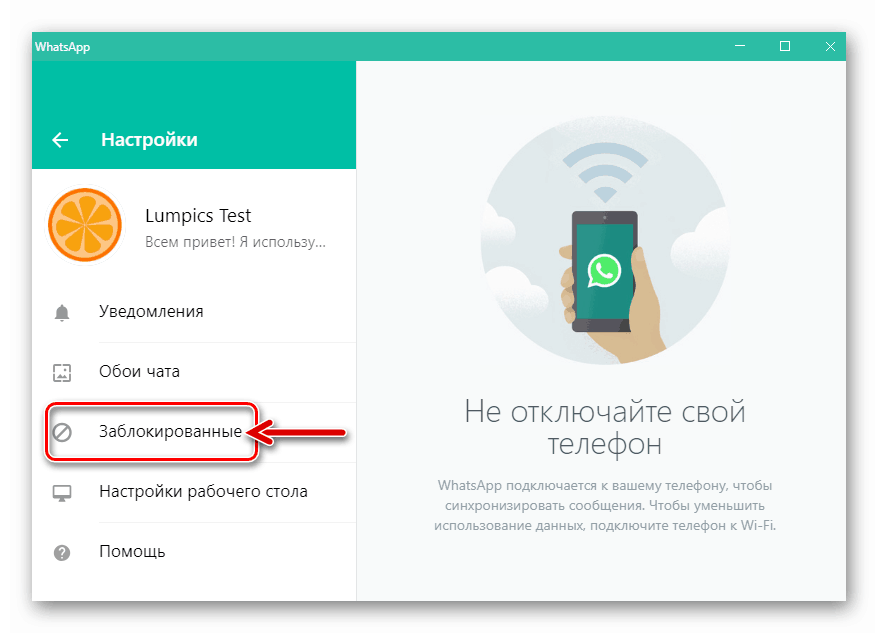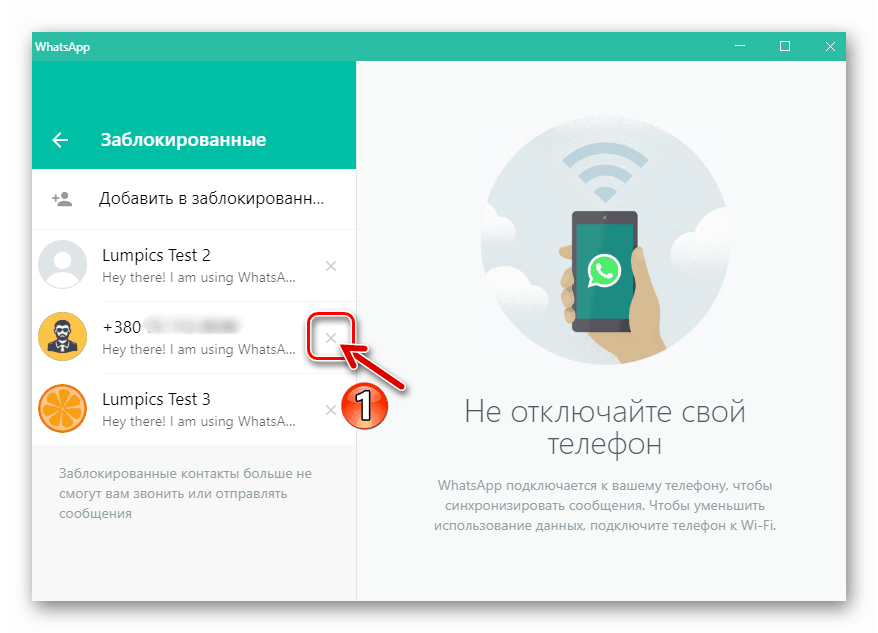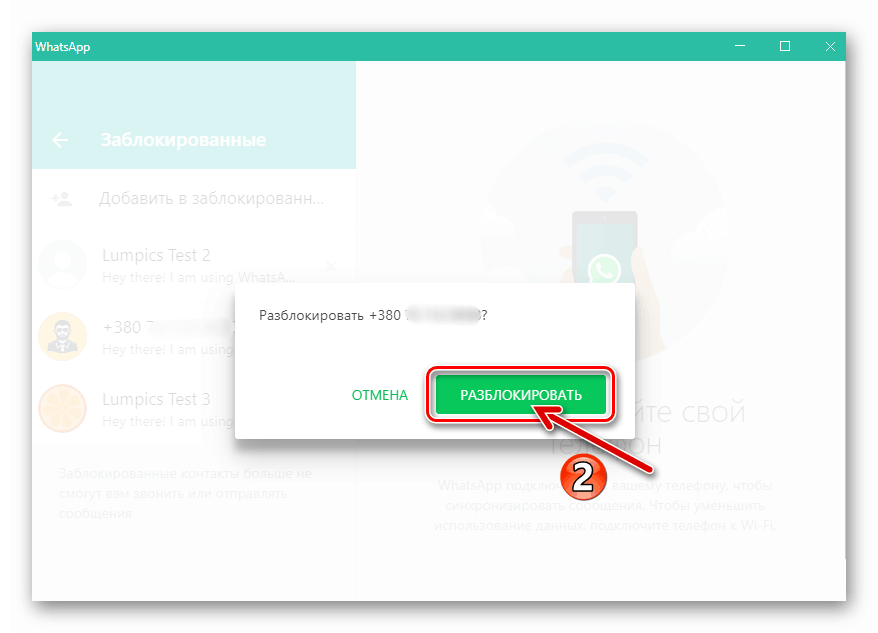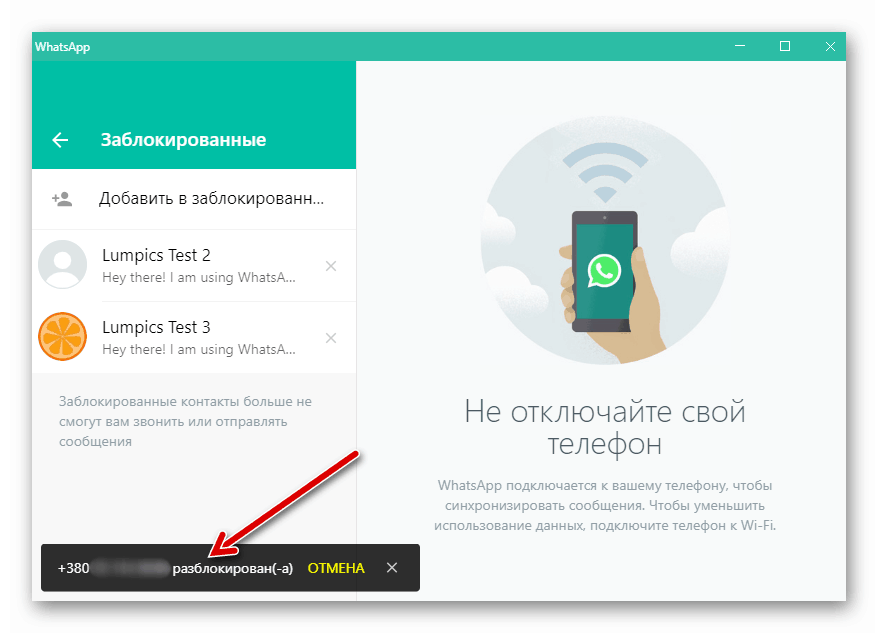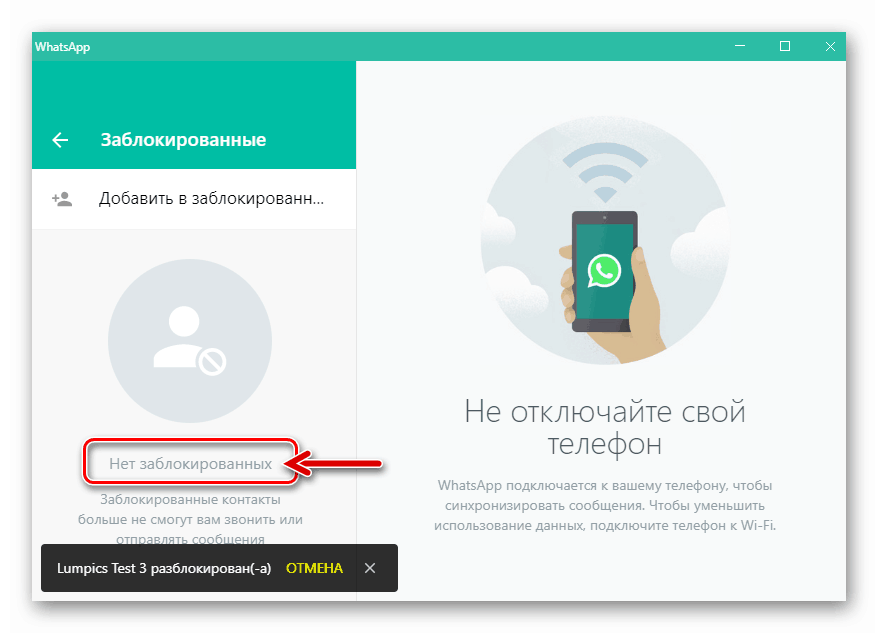Отключване на контакти в WhatsApp messenger

Блокирането на контакти в WhatsApp е, разбира се, много полезна, необходима и доста често използвана функция от потребителите на услугата. Въпреки това, понякога се изисква възобновяване на кореспонденция или гласова комуникация с член на системата, веднъж поставен в „черния списък“, но мнозина не знаят как да направят това. Следващата статия е предназначена да коригира това състояние на нещата и съдържа инструкции за собствениците на устройства с Android, iPhone и PC, което ви позволява много бързо да отключите всеки контакт в месинджъра.
Разблокиране на контакти в WhatsApp
Независимо от това кога и защо даден член на WatsAp е бил поставен в черния списък на вашия месинджър, е възможно да възобновите обмена на информация по всяко време, когато възникне такова желание или нужда. Няма значение коя ОС предпочитате - Android, iOS или Windows.
Прочетете също: Как да блокирам потребител в WhatsApp месинджър
андроид
Отключване на контакт чрез приложението Whatsapp за Android може да се извърши по един от няколко метода. Изборът на подход не е основен, тъй като прилагането на някоя от инструкциите по-долу ще доведе до един резултат - изчезването на записа от „черния списък“ и възобновяването на възможността за комуникация с друг участник в системата.
Метод 1: Екран за чат
Ако не сте изтрили чата със събеседника, поставен в списъка с блокирани събеседници, следвайте тези стъпки, за да продължите чата.
- Отворете месинджъра и преминете към диалога с потребителя, който сте добавили в „черния списък“.
![WhatsApp за стартиране на пратеник на Android, отидете на чат с блокиран потребител]()
- По-нататъшните действия са двустранни:
- Кликнете върху трите точки в горния десен ъгъл на екрана и докоснете „Преглед на контакта“ в менюто, което се отваря.
![WhatsApp за екран за разговори с Android за данни за контакт от менюто за чат]()
Превъртете до края на показаната информация и списъка с опции, приложими в диалога. След това натиснете „Разблокиране“ и буквално след секунда данните на събеседника ще бъдат изтрити от вашия „черен списък“ във VatsAp.
![WhatsApp за Android Отключване на потребител от екрана Преглед на контакт]()
- Опитайте се да изпратите всяко съобщение до блокирания член на пратеника. Такъв опит завършва с предупреждение, под текста на което трябва да кликнете върху „НЕЗАБАВЛЕНИ“ .
![WhatsApp за Android функция за отключване на контакт, причинен от опит да му изпратите съобщение]()
- Кликнете върху трите точки в горния десен ъгъл на екрана и докоснете „Преглед на контакта“ в менюто, което се отваря.
Метод 2: Нов чат
В ситуация, в която кореспонденцията с блокирания контакт не е запазена, във всеки случай ще трябва да бъде възобновена. По време на този процес можете да премахнете събеседника от „черния списък“ във вашия пратеник.
- Стартирайте WhatsApp или отидете на раздела „CHATS“, ако приложението вече е отворено и показва различен раздел. Кликнете върху бутона „Нов чат“, разположен в долния десен ъгъл на екрана.
![Бутон WhatsApp за Android Нов чат в раздела Чатове]()
- В адресната книга, която се отваря, намерете името на участника, поставен в списъка с блокирани, и го докоснете. В отговор на появяващото се предупреждение щракнете върху „НЕЗАБАВЛЕНИ“ .
![WhatsApp за Android Отключване на контакт от адресната книга]()
В резултат на това ще можете да влезете в диалог с "нормалния" контакт сега.
![WhatsApp за Android преминава към диалога с потребителя, след като го премахне от черния списък]()
Метод 3: Дневник на повикванията
Ако поставите в „черен списък“ потребителя, с когото е осъществена гласова комуникация чрез месинджъра, можете да продължите към процедурата за отблокирането му от дневника на повикванията.
- Отворете WhatsAp и отидете на раздела „CALLS“ . След това намерете името на абоната, който ще бъде деблокиран, или неговия идентификатор (телефонен номер) в списъка с повиквания.
![WhatsApp за Android отидете в раздела Повиквания в месинджъра]()
- Докоснете име или номер, за да покажете екрана с данни за повикване . Извикайте менюто тук, като кликнете върху трите точки в горната дясна част и изберете „Отключи“ в него.
![WhatsApp за Android отключване на обаждащия се от дневника на повикванията]()
След секунда възможността за обмен на информация с друг член на WhatsApp ще бъде възобновена.
![WhatsApp за Android отключване на потребителя завършване в раздела CALLS]()
Метод 4: Настройки на приложението
Достъпът до списъка „Блокиран“ може да бъде получен от „Настройки“ на приложението WhatsApp за Android, след което става възможно да се деблокират хора, поставени в „черен списък“.
- Стартирайте месинджъра и отидете в главното меню на приложението, като докоснете трите точки в горния десен ъгъл на екрана с раздели „CHATS“ , „STATUS“ , „CALLS“ . Изберете „Настройки“.
![WhatsApp за стартиране на приложение за Android, отидете на Настройки на Messenger]()
- Отворете секцията „Акаунт“ , отидете на „Поверителност“ . След това превъртете до дъното на списъка с опции, който се отваря, и кликнете върху „Блокирани“ .
![WhatsApp за настройките на Android - акаунт - поверителност - блокиран]()
- В показания „черен списък“ намерете името на потребителя, което да бъде изтрито от там, или неговия телефонен номер. По-нататъшните действия са двустранни:
- Кликнете върху аватара на лицето, което ще се отключи, докоснете „i“ в показания прозорец.
![WhatsApp за Android отидете за връзка с данни от черния списък в месинджъра]()
Превъртете надолу в долната част на информацията и името на функциите, приложими за вашия акаунт, след това докоснете „Разблокиране“ и изчакайте малко.
![WhatsApp за Android премахване на потребителя от блокиран списък]()
- Докоснете името или идентификатора в „черен списък“. В резултат на това ще се покаже бутонът „Отключи потребителско име / номер“ - щракнете върху него, след което ще бъде постигнат желаният ефект, тоест другият участник VatsAp ще изчезне от списъка „Блокирани“ .
![WhatsApp за Android как бързо да премахнете множество контакти от черния списък на пратеника]()
- Кликнете върху аватара на лицето, което ще се отключи, докоснете „i“ в показания прозорец.
IOS
Както в Android среда, за да отключите потребителите в Whatsapp за iPhone Можете да отидете от различни раздели на приложението за клиент на messenger. За да разрешите проблема, от заглавието на статията в iOS среда изберете най-подходящата техника в дадена ситуация от следното.
Метод 1: Екран за чат
Ако кореспонденцията беше поддържана, която се водеше с друг участник в WatsAp преди блокирането му, изпълнете само две стъпки, за да премахнете човека от „черния списък“.
- Отворете WhatsApp на iPhone и преминете към чат с блокиран контакт. Извикайте екрана „Данни“, като докоснете заглавието на диалоговия прозорец в горната част на екрана.
![WhatsApp за iPhone: Отидете на чат с блокиран контакт]()
- Превъртете надолу и докоснете последния елемент от списъка - „Отключи“ .
![WhatsApp за функция iPhone Отключи в списъка с опции за данни]()
Вторият вариант на прехода към отключване на човека от екрана за кореспонденция работи с него, ако напишете някакво съобщение и се опитате да го изпратите. В резултат на това се появява предупреждение, под което трябва да докоснете „Отключи“ .
![WhatsApp за iPhone, изпращащ съобщение до контакт в черен списък, го отключва]()
Метод 2: Нов чат
Когато в раздела Chats заглавието на разговора с члена на WhatsAp, поставен в списъка с блокирани, липсва, за да го отключите, можете да направите това:
- Стартирайте месинджъра или отидете в секцията „Чатове“, ако програмата вече е отворена. Кликнете върху бутона „Нов чат“ в горната част на екрана вдясно.
![Бутон WhatsApp за iPhone Нов чат в секцията Приложения Чатове]()
- Намерете името на човека, блокиран във вашия месинджър, сред записите в адресната книга и натиснете върху него. Натиснете „Разблокиране“ в областта на екрана със заявка, която се появява в долната част, след което взаимодействието с достъпа, който досега е бил недостъпен, ще стане възможно.
![WhatsApp за iPhone премахва потребител от черния списък, като създава диалог с него]()
Метод 3: Дневник на повикванията
Премахването на потребител от Черния списък на WhatsApp, с който някога сте говорили чрез гласов месинджър, е възможно от дневника на повикванията.
- Отидете в секцията „Повиквания“, като докоснете едноименния бутон в долния панел на екрана на приложението за обслужване на клиенти.
![WhatsApp за преход на iPhone към дневник за разговори с незабавни съобщения за отключване на абонати]()
- Проверете списъка за факт или опит да извършите гласово повикване между вас и блокирания в момента член на WatsAp. След това продължете, както ви се струва по-удобно - има две възможности:
- Кликнете върху иконата „i“ вдясно от името (телефонен номер) на абоната. Превъртане на информацията на екрана "Данни", който се отваря, извикайте функцията "Отключи" .
![WhatsApp за отключване на телефонен номер за iPhone от дневника на повикванията]()
- Докоснете името или идентификатора в дневника на повикванията, след което докоснете „Деблокиране“ под изречението, което се показва в долната част на екрана.
![WhatsApp за iPhone премахне обаждащия се от черния списък от раздела Повиквания]()
- Кликнете върху иконата „i“ вдясно от името (телефонен номер) на абоната. Превъртане на информацията на екрана "Данни", който се отваря, извикайте функцията "Отключи" .
Метод 4: Настройки на приложението
Най-универсалният метод за отключване на контакти в WhatsApp е достъпен от екран, който съдържа всички записи от „черен списък“ и се извиква от месинджъра „Настройки“ .
- Отворете списъка с параметри, като докоснете „Настройки“ в долната част на екрана на стартираното клиентско приложение VatsAp.
![Whatsapp за iPhone как да отворите настройките на пратеника]()
- Натиснете последователно: „Акаунт“ , „Поверителност“ , „Блокиран“ .
![WhatsApp за настройките на iPhone -счет - Поверителност - Блокиран]()
- В списъка, който се показва, намерете името или телефонния номер на системния участник, който искате да премахнете от „черния списък“, докоснете го. Превъртете нагоре списъка с опции, свързани с картата за контакт, и натиснете „Деблокиране“ .
![WhatsApp за iPhone премахва записи от черния списък - отидете на данни за контакт]()
Можете също да щракнете върху „Редактиране“ над списъка с блокирани контакти и след това, докоснете близо до имената и номерата с иконите „-“ и докоснете бутона „Отключи“. Извежда се няколко елемента от списъка един по един.
![WhatsApp за iPhone как бързо да премахнете множество контакти от черен списък на пратеника]()
Windows
разработчиците WhatsApp за компютър предоставени в това приложение няколко начина за извършване на операция, която изключва контакт от "черния списък" в месинджъра, и всеки подход се осъществява много просто и бързо.
Метод 1: Прозорец за чат
С изключение на онези случаи, когато сте изтрили ръчно кореспонденцията с един или друг потребител на системата, след като тя е била блокирана, заглавката на чата ще остане достъпна в лявата част на прозореца на месинджъра на компютъра. Ако е така, направете следното.
- Стартирайте WhatsApp в средата на Windows и отворете диалогов прозорец с по-рано блокирания член на Messenger, като щракнете върху неговото име в списъка вляво на прозореца.
![WhatsApp за Windows: Преобразуване в чат с блокиран потребител]()
- Отидете на „Данни за контакт“ от менюто, което се извиква, като щракнете върху три точки над областта на съобщението вдясно от името на събеседника.
![WhatsApp за Windows отидете за връзка с данни от менюто за чат с блокиран потребител]()
- Превъртете до края на информацията, показана в областта вдясно на прозореца WhatsApp.
![WhatsApp за Windows Area Контактни данни в прозореца на пратеника]()
Кликнете върху името на функцията „Отключи“ .
![WhatsApp for Windows Unlock функция в областта с данни за контакт]()
- Потвърдете системната заявка,
![WhatsApp за Windows потвърждение за заявка за отключване на контакт]()
след което задачата от заглавието на статията може да се счита за решена.
![WhatsApp за отключване на контакти с Windows приключи]()
Метод 2: Нов чат
Вторият подход към процедурата за отключване на контакт във VatsAp от компютър включва създаването на нова кореспонденция.
- Отворете месинджъра и кликнете върху бутона „+“, разположен над списъка с налични чатове вляво на прозореца на приложението.
![WhatsApp for Windows New Chat бутон над списъка за заглавия на чат]()
- В достъпната адресна книга намерете името на потребителя, когото искате да премахнете от „черния списък“ (вместо състоянието, под такива записи има съответна маркировка). Кликнете върху блокиран контакт.
![WhatsApp за Windows създават чат с блокиран участник в Messenger]()
- В резултат на това WhatsApp ще ви прехвърли в чат, пишете съобщения, в които все още не е възможно.
![WhatsApp за Windows прозорец за чат с потребител в черния списък на пратеника]()
- Следвайте стъпки 2-5 от предишните инструкции в тази статия.
![WhatsApp за премахване на контакт на Windows от черния списък на пратеника]()
Метод 3: Настройки на приложението
Достъпът до лично създадения „черен списък“ на участниците в месинджъра може да се получи от WatsAp за „Настройки“ за компютър, който е удобен за използване, включително за бързо отключване на няколко контакта едновременно.
- Обадете се на приложението „Настройки“, като кликнете върху бутона „...“ над списъка на заглавките на чата вляво на прозореца и след това изберете съответния елемент в менюто.
![WhatsApp за Windows как да отворите настройките на Messenger]()
- Кликнете върху елемента „Блокиран“ в списъка с настройки на приложението.
![WhatsApp за Windows елемент Блокиран в настройките на месинджъра]()
- Като щракнете върху кръстовете вдясно от имената или идентификаторите на участниците в Messenger в списъка на всички блокирани, които са станали достъпни, ще започнете тяхното премахване от там.
![WhatsApp за Windows премахва записи от черния списък чрез Messenger Settings]()
За да завършите операцията за отключване на контакт, потвърдете намеренията си
![WhatsApp за Windows потвърждение за изтриване на акаунт от списъка с блокирани]()
в полето за заявка.
![WhatsApp за Windows отключване на телефонен номер на друг потребител завършен]()
- По този начин е възможно напълно и много бързо да се изчисти дори обширен списък от „Блокирани“ от потребителските акаунти на входящия там месинджър.
![WhatsApp за празен списък на блокирани Windows]()
заключение
Обобщавайки, отбелязваме, че за да изключите хората от „черния списък“ в месинджъра на WhatsApp, няма други условия освен титулярът на акаунта, който е приложил желанието да направи това. Процедурата е напълно неусложнена и достъпна за всеки участник да извърши система за обмен на информация.